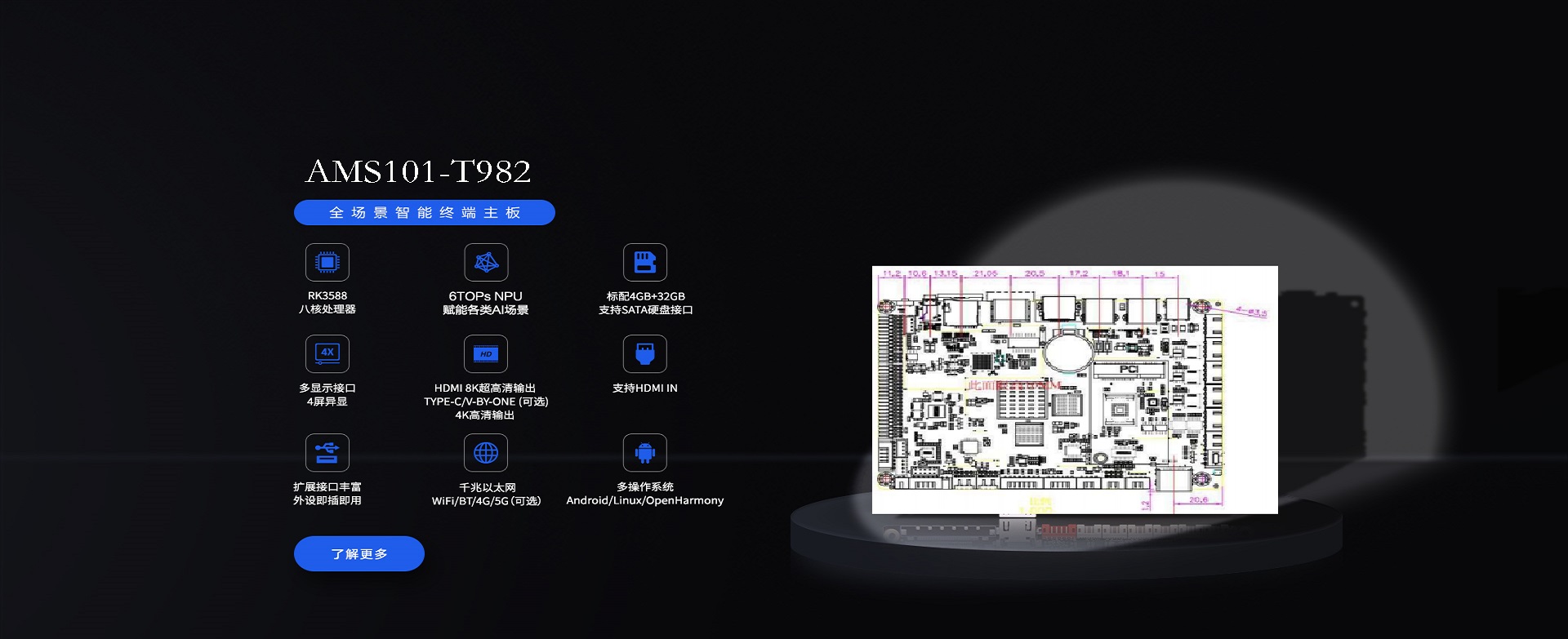SCPLM文档浏览工具
 SuperCloud
SuperCloud
 2024-08-31 20:41:18
2024-08-31 20:41:18

文档浏览工具
浏览工具用来在web端调用程序来浏览SCPLM数据仓库中的文件。浏览工具URL链接到一个HTML文件来调用浏览工具。浏览工具通过文件类型对象类的标签“浏览工具”和文件类型关联在一起。
当浏览文件时,浏览工具将被调用,并通过输入的文件URL打开文件。如果文件类型没有关联浏览工具,Web端将使用mime类型对应的程序打开文件。
添加浏览工具
1. 点击“系统管理”;
2.选择“文件服务”;
3. 点击“浏览工具”节点;
4. 点击“新建对象”,将弹出相应的窗体;
5. 属性意义详见“浏览工具属性”部分;
6. 填写完相关属性后,点击“保存、解锁、关闭”按钮,一个新的浏览工具创建完毕。
修改浏览工具
1. 点击 “系统管理”
2.选择“文件服务”
3. 点击“浏览工具”
4. 选择一个对象并点击“编辑”按钮,将弹出相应的文件浏览工具对象窗口
5. 修改相应的属性;
6. 点击“保存、解锁、关闭”按钮。
删除浏览工具
1. 点击“系统管理”菜单
2.选择“文件服务”节点
3. 点击“浏览工具”节点
4. 选择一个浏览工具项,点击“删除”按钮
5. 点击确认对话框的“确定”按钮
注意: 如果确认删除后,跳出一个错误消息的对话框,那么意味着这个浏览器并没有被删除掉。
浏览工具属性
|
属性名 |
是否必填 |
描述 |
|
名称 |
是 |
浏览工具的名称 |
|
描述 |
否 |
浏览工具的描述 |
|
浏览器URL |
是 |
访问浏览工具的URL |